Rengöring av skrivhuvudet på din HP-skrivare
Skrivhuvuden spelar en central roll i bläckstråleskrivare, där de fungerar som bärare för bläckpatronerna och möjliggör högkvalitativa utskrifter. För att upprätthålla optimal funktion behöver skrivhuvudet regelbunden rengöring. Denna process kan utföras på två huvudsakliga sätt: genom mjukvarubaserade instruktioner via datorn eller genom manuell rengöring. Båda metoderna är utformade för att avlägsna eventuella igensättningar i skrivhuvudets munstycken. Det är dock viktigt att vara noggrann och försiktig vid rengöring eftersom dessa komponenter är känsliga. Denna artikel kommer att guida dig genom de olika tillvägagångssätten för att rengöra skrivhuvudet på en HP-skrivare.
Viktiga överväganden vid rengöring av skrivhuvuden
Noggrannhet är avgörande vid rengöring av skrivhuvuden. Om manuell rengöring väljs är det av yttersta vikt att inte skada vare sig skrivhuvudet eller bläckpatronerna. Skador på dessa komponenter kan resultera i behov av reparation på ett servicecenter. Därför bör alla steg utföras med försiktighet.
Rengöring av skrivhuvudet med HP:s inbyggda funktioner
HP-skrivare har ofta inbyggda verktyg som kan hjälpa till med rengöring. Följ stegen nedan för att använda dessa verktyg:
- Starta programmet för rengöring av skrivhuvud via datorn.
- Om programmet inte fungerar, öppna skrivarens lucka och koppla bort den från eluttaget.
- Ta försiktigt bort bläckpatronerna och rengör deras kontaktpunkter med en torr, ren trasa.
- Rengör sedan skrivhuvudets kontaktpunkter noggrant.
- Sätt tillbaka bläckpatronerna i skrivaren.
- Anslut skrivaren till eluttaget igen.
- Låt skrivaren starta upp.
- Gör en testutskrift för att kontrollera om rengöringen varit framgångsrik.
- Upprepa proceduren vid behov.
Viktigt: Om utskriftsproblemen kvarstår efter flera rengöringsförsök kan det finnas andra problem med skrivaren som kräver professionell hjälp. I dessa fall bör du kontakta ett servicecenter.

Rengöring via datorns inställningar
Du kan också rengöra skrivhuvudet genom datorns inställningar. Följ dessa steg:
- Klicka på Start-knappen på din dator.
- Sök efter och öppna Kontrollpanelen.
- Välj ”Visa enheter och skrivare”.
Obs: Här ser du en lista över alla tidigare och nuvarande anslutna skrivare.
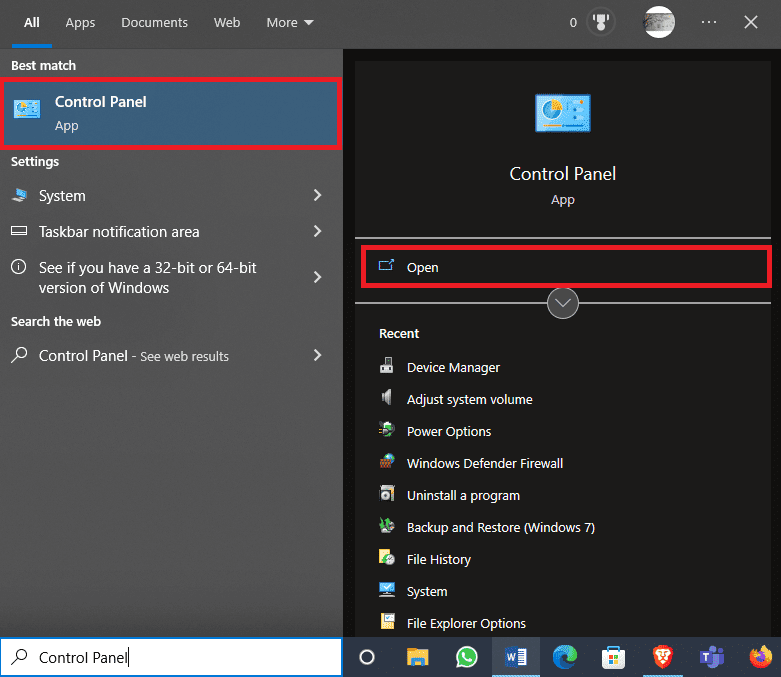
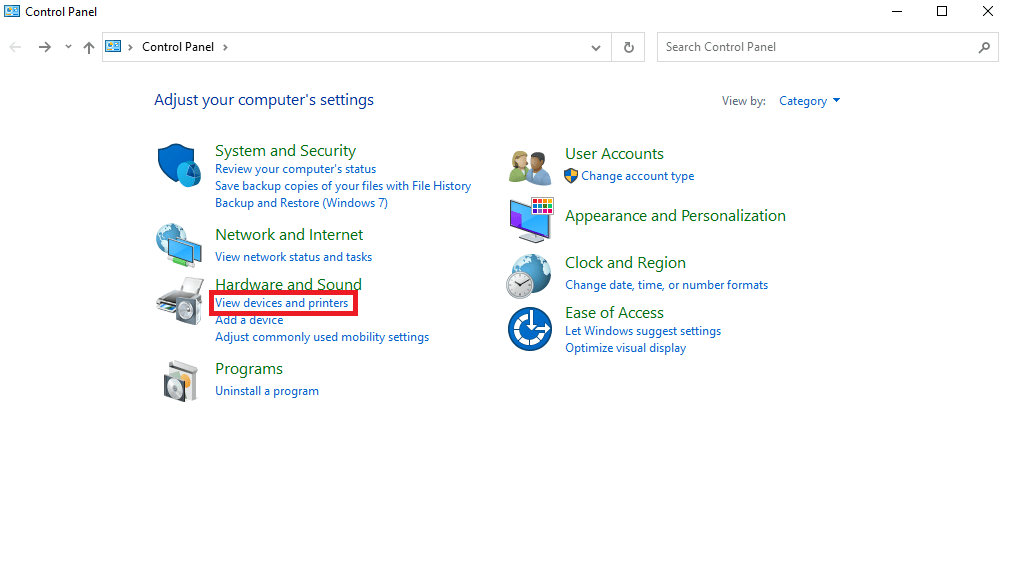
- Högerklicka på din skrivarikon och välj ”Egenskaper”.
Obs: Om bläckpatronerna indikerar att de är fulla men utskrifterna är suddiga eller har brister, är det troligt att skrivhuvudet behöver rengöras.
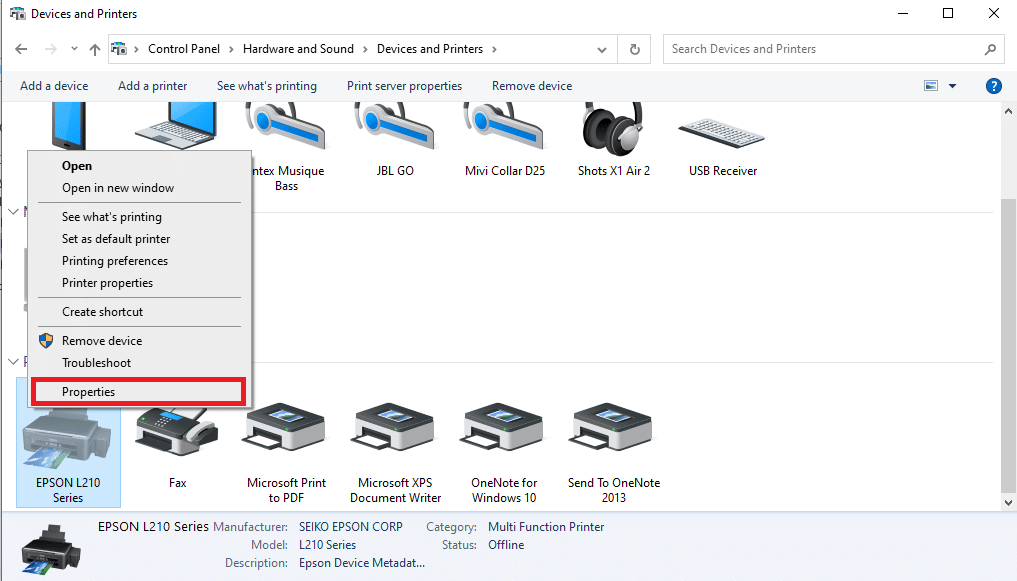
- Klicka på ”Utskriftsinställningar” och navigera till fliken ”Service”.
- Klicka på ”Skrivartjänster”.
- Välj ”Rengör skrivhuvuden” för att starta rengöringsprocessen.
Manuell rengöring av skrivhuvudet
För de som föredrar en mer direkt metod kan manuell rengöring vara ett alternativ. Följ dessa instruktioner:
- Starta skrivaren och öppna luckan som ger åtkomst till bläckpatronerna.
Obs: Placeringen av luckan varierar mellan olika skrivarmodeller.
- Vänta tills skrivarvagnen har stannat i mitten, där du kan komma åt skrivhuvudet och patronerna.
- Koppla ur skrivaren från eluttaget.
- Ta bort bläckpatronerna genom att lyfta dem eller trycka på de flikar som håller dem på plats.
- Placera patronerna på ett rent papper med munstyckena vända bort från ytan.
- Rengör kontaktpunkterna på bläckpatronerna med en torr, luddfri trasa. Var noga med att inte röra eller skada patronen.
Obs: Kontaktpunkterna ska inte peka neråt för att undvika skador. Munstyckena ska inte peka nedåt för att undvika att bläck rinner ut.
- Använd en bomulls- eller skumgummiservett fuktad med destillerat vatten för att försiktigt rengöra kontaktytorna.
Obs: Använd inte alkohol eller andra rengöringsvätskor, då dessa kan orsaka skador.
- Låt kontaktytorna torka i 10 minuter innan du sätter tillbaka bläckpatronerna. Du kan också använda bomullspinne för att torka av kontakterna.
- Rengör kontaktpunkterna och skrivarvagnen i skrivaren med en trasa eller en duk.
- Vänta i fem minuter så att skrivarvagnen torkar.
- Sätt tillbaka bläckpatronerna och se till att de sitter ordentligt.
- Stäng skrivarens lucka och vänta på att initieringsprocessen ska slutföras.

När ska man rengöra skrivhuvudet?
Om skrivaren inte har använts på länge kan skrivhuvudet lätt bli smutsigt. Det är rekommenderat att skriva ut några sidor minst en gång i månaden för att undvika problem med igensatta skrivhuvuden och behålla utskriftskvaliteten. Här är några tecken som indikerar att det kan vara dags att rengöra skrivhuvudet:
- Om bläcknivån enligt datorn eller skrivarens display är full, men inget bläck kommer ut på pappret vid utskrift.
- Om utskriftskvaliteten är dålig, med suddiga bilder eller saknade ord.
Innan du startar rengöringsprocessen, utför en munstyckskontroll för att bekräfta att problemet faktiskt beror på skrivhuvudet. Denna kontroll kan göras via datorn eller direkt på skrivaren. En munstyckskontroll hjälper till att diagnostisera problemet och säkerställer att rengöringen görs på rätt sätt.
Vanliga frågor
Q1. Vad är ett skrivhuvud?
A: Skrivhuvudet är en komponent i skrivaren där bläckpatronerna sitter. Vanligtvis hittas den under skrivarens lock.
Q2. Varför behöver jag rengöra skrivhuvudet?
A: Skrivhuvuden kan bli igensatta av olika anledningar, vilket kräver regelbunden rengöring. Rengöring kan ske manuellt eller via datorn.
Q3. Varför skriver min HP-skrivare inte ut?
A: Om skrivhuvudet är igensatt kan det leda till problem med utskrifter.
Q4. Kan jag rengöra skrivhuvudet via datorn?
A: Ja, det går att rengöra skrivhuvudet via inställningarna i Kontrollpanelen.
Q5. Kan bläckpatroner påverka skrivhuvudet?
A: Ja, bläckspill eller andra problem med patronerna kan påverka skrivhuvudet och leda till behov av rengöring.
***
Vi hoppas att den här guiden har varit till hjälp. Låt oss gärna veta vilken metod som fungerade bäst för dig. Om du har frågor eller förslag, välkommen att kommentera nedan.